Selle samm-sammulise juhendi abil vaadake lihtsaid meetodeid Apple Musicu installimiseks opsüsteemi Windows 11.
Uhiuue Windows 11 kauaoodatud versioon on lõpuks käes. OS on nüüd installimiseks saadaval kogu maailmas. Uus OS pakub teile kõike, alates uutest funktsioonidest kuni parema funktsionaalsuseni.
Nüüd saate Apple Musicu Windows 11-sse üsna lihtsalt installida. Nagu võib-olla teate, otsustas Microsoft pakkuda tuge Androidi rakenduste installimiseks opsüsteemis Windows 11. Kuigi Microsoft Store'is või mõnel muul platvormil pole ametlikku rakendust rakenduse allalaadimiseks ja installimiseks. See Androidi rakenduste käitamise funktsioon aitab paljudel kasutajatel kasutada muusika voogesituse rakendust Windowsis.
Selles kirjutises loetleme kõik võimalikud viisid Apple Musicu allalaadimiseks Windows 11-s ilma probleemideta. Saate kasutada mis tahes oma eelistustele sobivat meetodit ja kasutada rakendust Windows 11-s esimest korda.
Meetodid Apple Musicu kiireks allalaadimiseks ja installimiseks opsüsteemis Windows 11
Allpool on toodud parimad ja ohutumad meetodid Apple Musicu värskendamiseks või installimiseks opsüsteemis Windows 11. Täiuslikkuse saavutamiseks läbige sammud korraga ja kasutage muusika voogesituse platvormi nii, nagu soovite.
1. meetod: kasutage Androidi silumissilda
Kui soovite teada, kuidas installida Apple Music opsüsteemi Windows 11, siis on parim lahendus kasutada Androidi silumissilda. Selle silla abil saate hõlpsasti külglaadida Apple Musicu Androidi rakenduse Windows 11-s. Tehke järgmist.
- Mine lehele Androidi arendaja veebisait ja Laadige alla Windowsi jaoks mõeldud SDK platvormi tööriistad.
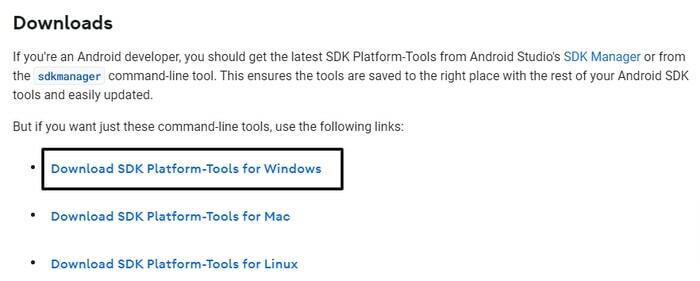
- Nõustuge Tingimused ja järgige ekraanil kuvatavaid juhiseid lae alla SDK.
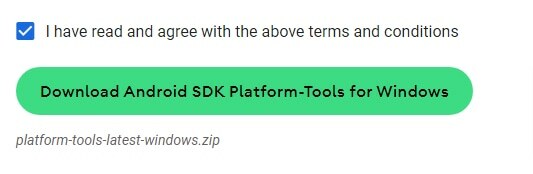
- Kui allalaadimine on lõppenud, väljavõte sama mis tahes soovitud asukohta.
- Pärast ekstraheerimist, avatud kaust nimega platvorm-tööriistad ja kopeerida selle tee mujal.
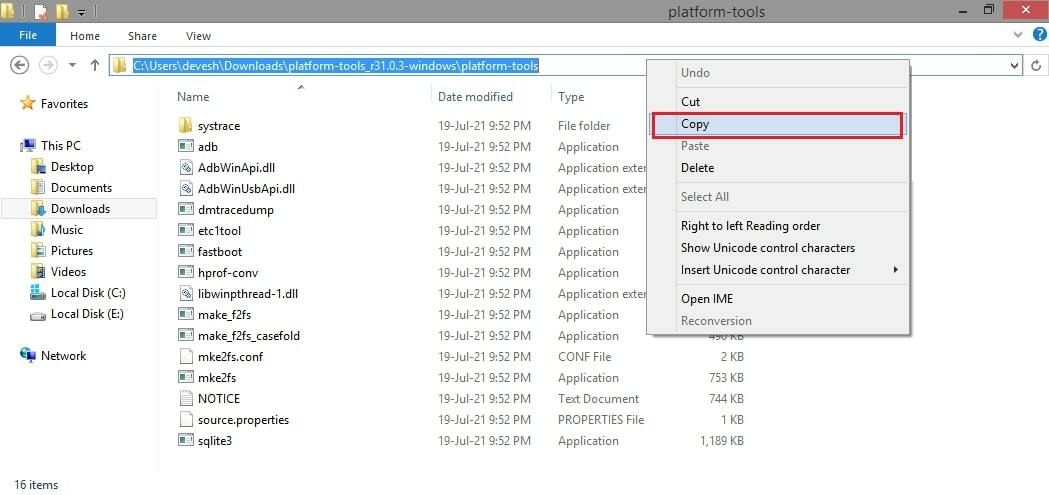
- Minge mis tahes usaldusväärsele veebisaidile laadige alla Apple Musicu Android APK.
- Teisaldage APK SDK-ga samasse kausta.
- Tippige otsinguribale Start Windowsi alamsüsteem Androidileja valige esimene tulemus.
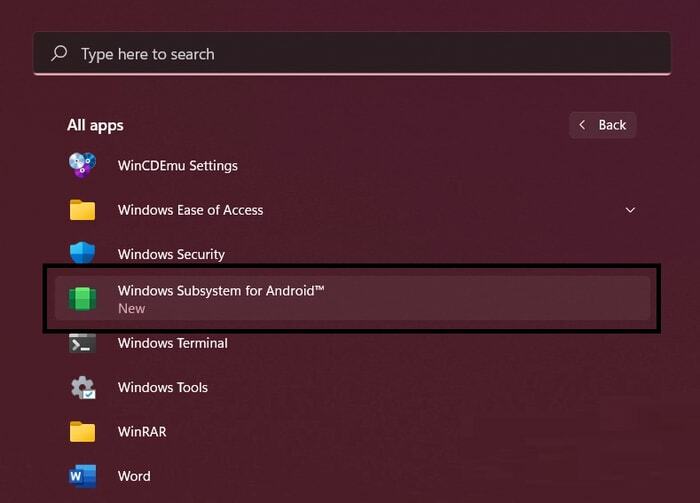
- Tööriistast, sisse lülitada a Arendaja režiim.
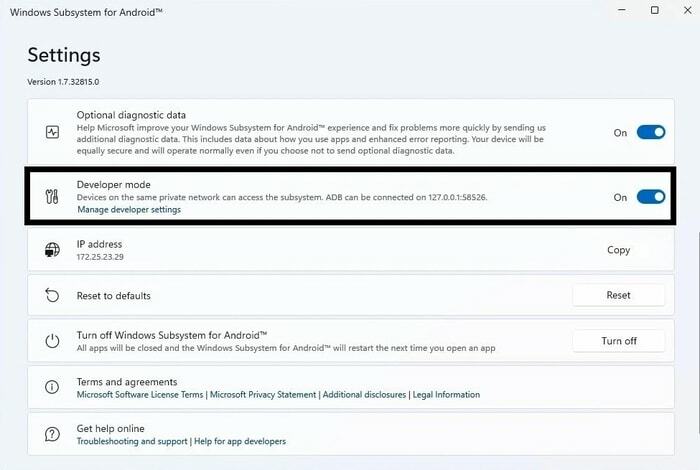
- Kerige alla, et leida IP-aadress ja koopia sama (kleepige see mujale).

- Alguses otsinguriba, tüüp CMD ja Käivitage administraatorina.

- Vajutage Sisenema pärast iga käsk tööriistas, nagu allpool kirjeldatud. Kleepige platvormi tööriistade kausta tee:C:\Kasutajad\teie kasutajanimi\Allalaadimised\platform-tools_r31.0.3-Windows\platform-tools
Nüüd kleepige IP-aadress:adb connect 191.87.544.544Kopeerige allalaaditud APK nimi ja kleepige see järgmiselt:
adb installimine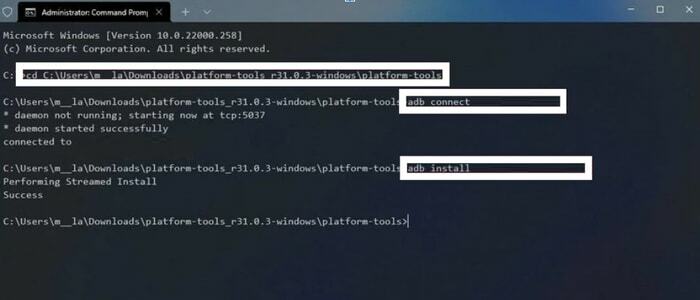
- Kui rakendus on installitud, käivitage see nagu mis tahes muu rakendus selle kaudu Alusta menüü.
- Looge konto või logige olemasolevasse sisse Apple Music seda kasutada.
Nende lihtsate sammude abil saate installida või värskendada Apple Musicut opsüsteemis Windows 11. Kui see meetod on teile liiga palju, võtke appi järgmine.
Loe ka: Apple Musicu kasutamine opsüsteemis Windows 10 (samm-sammult)
2. meetod: kasutage Apple Music Web Playerit
Sellest on möödunud aastaid, kui Apple oma muusika voogesituse rakenduse jaoks veebipleieri turule tõi. Saate seda kasutada ka oma arvutis, kui soovite mängida Apple Musicut opsüsteemis Windows 11 ilma rakendusi installimata. Veebipleieri kasutamise ainus puudus on see, et erinevalt rakendusest ei saa te lugusid võrguühenduseta salvestada. Veebipleieri kasutamine opsüsteemis Windows 11 toimib järgmiselt.
- Käivitage Apple Musicu veebipleier ja Logi sisse või looge konto.
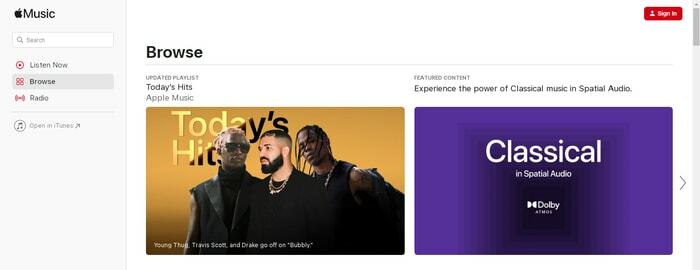
- Kui kasutate Chrome'i, klõpsake nuppu Valikud ja navigeerige aadressile Rohkem tööriistuja valige Loo otsetee.
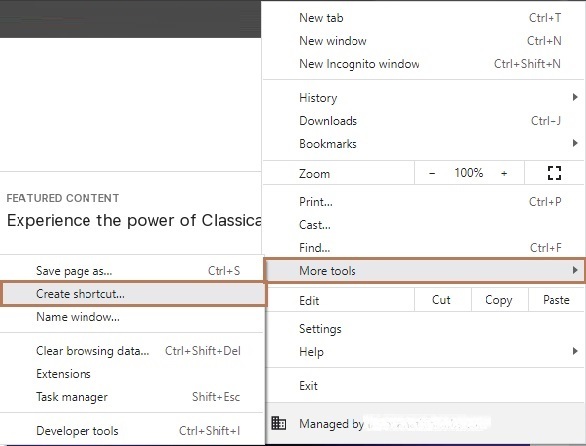
-
Seadistage otsetee.
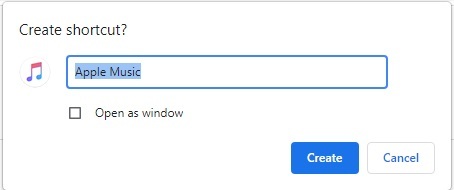
Kui otsetee on seadistatud, saate Apple Musicut Windows 11-s üsna hõlpsalt ilma tööriistadeta mängida.
Loe ka: 10 parimat tasuta muusika tegemise tarkvara algajatele 2021. aastal
3. meetod: laadige alla Apple Music Electron
Kui soovite Apple Musicu alla laadida opsüsteemis Windows 11, saate selle alternatiivina kasutada tööriista Apple Music Electron. AME ei erine Apple Musicust. Electron on avatud lähtekoodiga ja kerge alternatiiv portaalile. Seda alternatiivi saate kasutada ka macOS-i ja Linuxi seadmetes.
Alternatiivi allalaadimiseks ja Apple Musicu installimiseks Windows 11-sse järgige alltoodud juhiseid.
- Külastage Apple Music Electroni GitHub lehel
- Laienda Varad ja lae alla seadistamine Apple Music App.
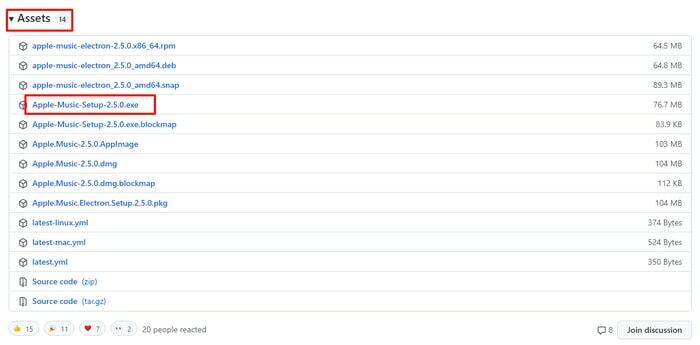
- Kui allalaadimine on lõppenud, installida rakendust teie Windowsi arvutis.
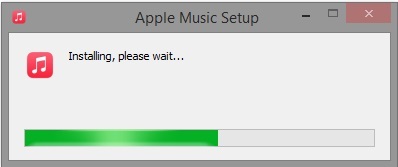
-
Logi sisse või looge rakenduses uus konto.
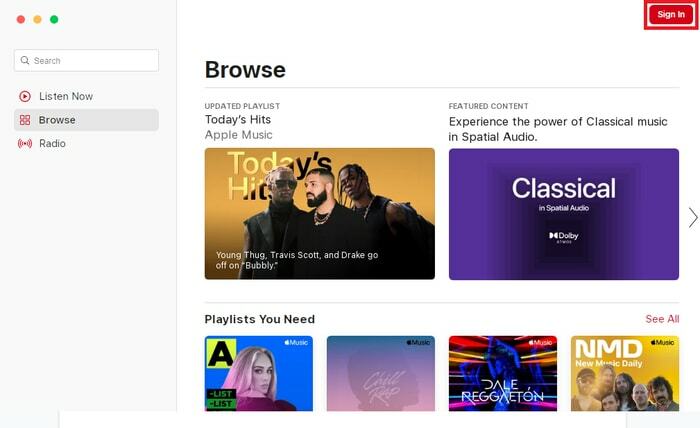
Nüüd, kui olete oma kontole sisse loginud, saate mängida Apple Musicut opsüsteemis Windows 11 nagu iPhone'is ja macOS-is. Samuti saate kohandada rakenduse teemat, parandada helikvaliteeti ja teha rakenduses palju muud.
4. meetod: Apple Musicu installimiseks Windows 11-sse kasutage iTunes'i abi
Kui ükski ülaltoodud meetoditest ei tööta teie jaoks. Kui te ei soovi Windows 11-s Apple Musicut värskendada või alla laadida, võite kasutada iTunesi abi. Kuigi Apple tutvustas rakendust Music, saate siiski oma Windowsi arvutis iTunesiga lugusid kasutada ja alla laadida. Tehke järgmist.
-
Laadige alla iTunes alates Microsofti pood.
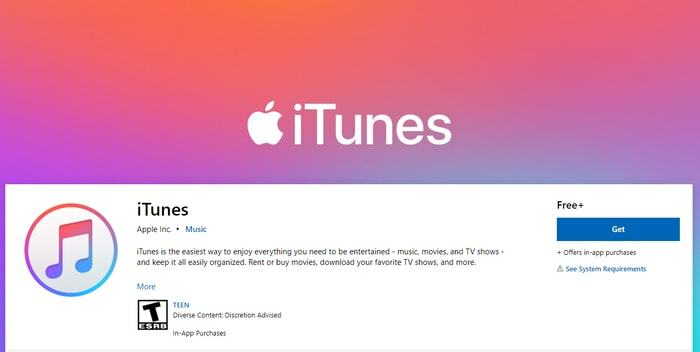
- Kui rakendus on installitud, käivitage see ja Logi sisse sinu juurde Apple kasutajatunnus.
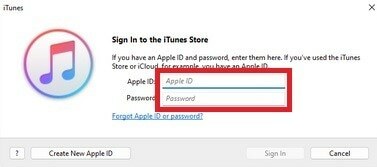
- Pärast sisselogimist saate kogu salvestatud esitusloend ja laulud meeldisid.
Loe ka: 15 parimat tasuta muusika allalaadimise saiti oma lemmikmuusika veebis voogesitamiseks
Apple Musicu allalaadimine opsüsteemis Windows 11: järeldus
Ülaltoodud meetodite abil saate Apple Musicu alla laadida opsüsteemis Windows 11. Kõiki neid meetodeid on lihtne järgida ja need on ohutud. Need ei kahjusta mingil viisil teie süsteemi terviklikkust ja pakuvad teile kõike, mida olete Apple Musicust kunagi soovinud.
Kuigi te ei saa veebipleieri kasutamise ajal laule alla laadida. Saate kasutada teisi meetodeid, et installida oma süsteemi eraldiseisev rakendus ja kasutada seda muusika võrguühenduseta salvestamiseks ja muusika kuulamiseks igal ajal, kui soovite.
Need meetodid võimaldavad teil kindlasti mängida Apple Musicut opsüsteemis Windows 11 ilma probleemideta. Kui teil on teemaga seotud küsimusi, kirjutage meile allolevates kommentaarides. Telli uudiskiri aadressilt Techpouti ajaveeb ning olge kursis tehnoloogiliste ajaveebide ja lahendustega.